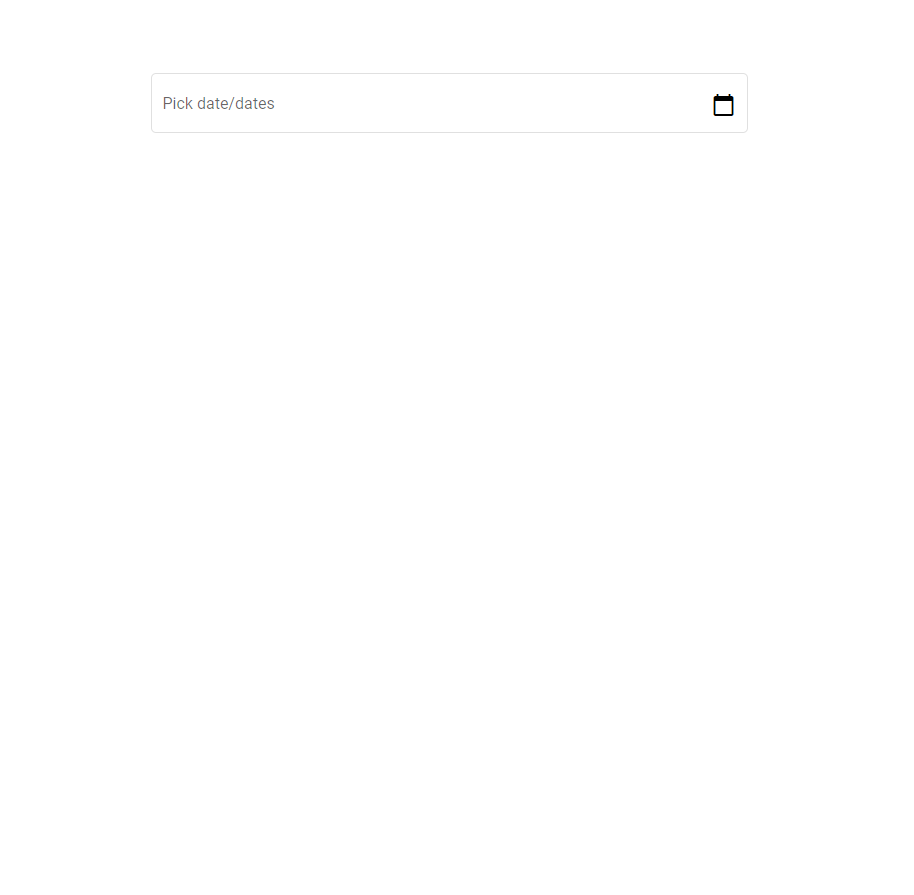如何使用datepicker在角度材料5.0.0中选择日期范围?
我在Angular 5应用中使用了最新的Angular Material 5.0.0-rc0。我正在尝试使用Angular材料提供的datepicker选择一系列日期,但我找不到任何关于此的文档。
我可以使用它来选择startDate或设置minDate和maxDate。这是
<mat-form-field>
<input matInput [min]="minDate" [max]="maxDate" [matDatepicker]="picker" placeholder="Choose a date">
<mat-datepicker-toggle matSuffix [for]="picker"></mat-datepicker-toggle>
<mat-datepicker #picker startView="year" [startAt]="startDate"></mat-datepicker>
</mat-form-field>
和TS代码
import {Component} from '@angular/core';
@Component({
selector: 'datepicker-start-view-example',
templateUrl: 'datepicker-start-view-example.html',
styleUrls: ['datepicker-start-view-example.css'],
})
export class DatepickerStartViewExample {
minDate = new Date(2000, 0, 1);
maxDate = new Date(2020, 0, 1);
}
此代码可帮助我选择最小和最大日期范围内的一个日期,但不允许选择它们的范围。虽然使用第三方库可以解决这个问题,但它会有一个不同的UI,这将与我当前的应用程序的UI不同。请帮我解决这个问题。
8 个答案:
答案 0 :(得分:7)
目前无法选择一系列日期,但有issue请求。
答案 1 :(得分:7)
建议签出Saturn Material range Datepicker。看看他们的demo page。它是完整的Material UX,内置了对现有Material主题的支持。
您可以使用npm install saturn-datepicker安装它。有关完整的集成说明,请参见their Github page。
标记看起来像这样:
<mat-form-field>
<input matInput
placeholder="Choose a date"
[satDatepicker]="picker"
[value]="date">
<sat-datepicker #picker [rangeMode]="true"></sat-datepicker>
<sat-datepicker-toggle matSuffix [for]="picker"></sat-datepicker-toggle>
</mat-form-field>
这就是页面上最终的样子:
答案 2 :(得分:3)
在github页面上有一个未解决的问题。
在Angular-Blog中,也有一个注释(看看结尾)。
https://blog.angular.io/taking-advantage-of-the-angular-material-datepicker-237e80fa14b3
答案 3 :(得分:3)
答案 4 :(得分:3)
现在在Angular Material v10.0.1或更高版本中可用
https://material.angular.io/components/datepicker/overview#date-range-selection
答案 5 :(得分:2)
与此同时,您可能只有两个日期选择器。一个用于开始日期,一个用于结束日期。像这样:
<mat-form-field> //start date datepicker
<input matInput [min]="minDate" [max]="maxDate" [formControl]="startDate" [matDatepicker]="picker" placeholder="Choose a start date">
<mat-datepicker-toggle matSuffix [for]="picker"></mat-datepicker-toggle>
<mat-datepicker #picker startView="year" [startAt]="minDate"></mat-datepicker>
</mat-form-field>
<mat-form-field> //end date datepicker
<input matInput [min]="startDate" [max]="maxDate" [formControl]="endDate" [matDatepicker]="picker" placeholder="Choose a date">
<mat-datepicker-toggle matSuffix [for]="picker"></mat-datepicker-toggle>
<mat-datepicker #picker startView="year" [startAt]="startDate"></mat-datepicker>
</mat-form-field>
然后,如果他们将endDate更改为startDate之前的内容,则可能会出现一些错误或重置startDate
答案 6 :(得分:1)
Angular UI Bootstrap库的Angular版本有一个日期范围选择器,您可以查看它。我在我的项目中使用它。
https://ng-bootstrap.github.io/#/components/datepicker/examples
答案 7 :(得分:0)
完全有可能做到这一点,但不能直接通过mat-datepicker组件来实现。 实际上,mat-datepicker使用mat-menu组件显示mat-calendar组件。
要执行您的要求,可以使用以下类似内容。
在您的component.html文件中
<mat-menu #startDateRangeMenu="matMenu">
<mat-calendar
#calendar
(click)="$event.stopPropagation()"
(selectedChange)="toggleStartDateDate($event, calendar)"
[dateClass]="isStartDateDateSelected()">
</mat-calendar>
</mat-menu>
<button mat-icon-button [matMenuTriggerFor]="startDateRangeMenu">
{{'startDate' | translate}}
</button>
在您的.ts文件中
isStartDateSelected() {
return (date: Date): MatCalendarCellCssClasses => {
const dateMoment = moment(date);
let startDate;
let endDate;
if (this.startDateAfter) {
startDate = moment(this.startDateAfter);
}
if (this.startDateBefore) {
endDate = moment(this.startDateBefore);
}
if (startDate && endDate && dateMoment.isBetween(startDate, endDate, 'days', '[]')) {
return 'date-selected';
} else if (startDate && dateMoment.isSame(startDate)) {
return 'date-selected';
} else if (moment().startOf('day').isSame(moment(date).startOf('day'))) {
return 'today';
}
return;
};
}
toggleStartDateDate(date: any, calendar: any) {
const dateString = moment(date).format('YYYY-MM-DD');
if (this.selectStartDateType === 'startDateAfter') {
this.startDateAfter = dateString;
this.startDateBefore = dateString;
this.selectStartDateType = 'startDateBefore';
} else {
if (moment(date).isBefore(moment(this.startDateAfter))) {
this.startDateAfter = dateString;
this.startDateBefore = dateString;
this.selectStartDateType = 'startDateBefore';
} else {
this.startDateBefore = dateString;
this.selectStartDateType = 'startDateAfter';
}
}
calendar.updateTodaysDate();
}
在您的.css文件中
::ng-deep .date-selected .mat-calendar-body-cell-content {
background-color: #17a2b8;
color: white;
}
::ng-deep .date-selected.mat-calendar-body-cell:hover .mat-calendar-body-cell-content {
background-color: #17a2b8 !important;
}
- 我写了这段代码,但我无法理解我的错误
- 我无法从一个代码实例的列表中删除 None 值,但我可以在另一个实例中。为什么它适用于一个细分市场而不适用于另一个细分市场?
- 是否有可能使 loadstring 不可能等于打印?卢阿
- java中的random.expovariate()
- Appscript 通过会议在 Google 日历中发送电子邮件和创建活动
- 为什么我的 Onclick 箭头功能在 React 中不起作用?
- 在此代码中是否有使用“this”的替代方法?
- 在 SQL Server 和 PostgreSQL 上查询,我如何从第一个表获得第二个表的可视化
- 每千个数字得到
- 更新了城市边界 KML 文件的来源?